Mi chiedo di registrare la chiamata Skype hai appena avuto con il tuo capo perché ti sei perso qualche punto sorseggiando il caffè?
Sì, capita molte volte in cui dobbiamo dire di sì anche se ci siamo persi i punti più importanti della chiamata skype ma non possiamo chiedere perdono.
Ora che hai capito la necessità di registrare le chiamate su Skype e hai bisogno di un registratore Skype mp3 per sincronizzarti con gli aggiornamenti importanti in un secondo momento.
Un registratore di chiamate Skype mp3 è uno strumento gratuito che può registrare le tue chiamate importanti e ad alta priorità. Non faticare a registrare le conversazioni e le riunioni più importanti in ufficio, potrebbe essere fatto facilmente con l'aiuto di un registratore di chiamate Skype. In questo articolo imparerai:
- Parte 1: Come scaricare record Skype mp3?
- Parte 2: Come registrare una chiamata Skype tramite un registratore Skype mp3?
- Parte 3: Dove salva i file mp3 skype recorder?
- Parte 4: Alternativa al registratore Skype MP3 – Wondershare Filmora
Parte 1:Come scaricare il registratore Skype mp3?
Il registratore Skype MP3 è compatibile solo con Windows con un framework .Net preinstallato (in caso contrario verrebbe installato automaticamente durante l'installazione del registratore Skype mp3). Puoi fare clic qui per scaricare la versione gratuita di mp3 skype recorder.
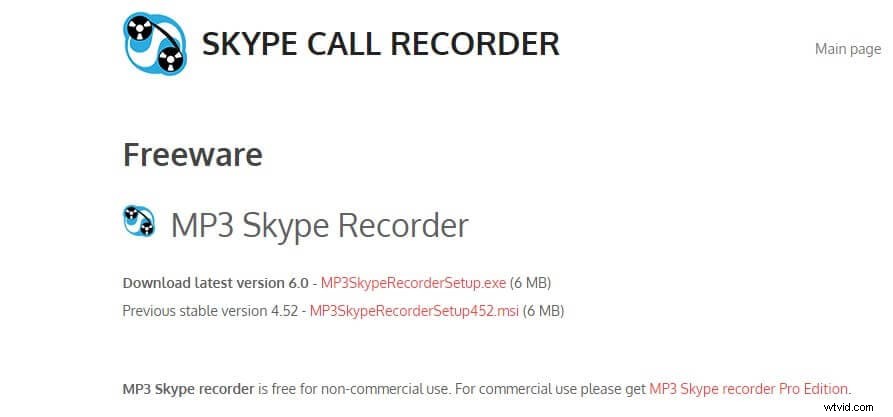
Parte 2:Come registrare una chiamata Skype tramite un registratore Skype mp3?
Sebbene le registrazioni siano completamente automatiche su questo strumento, tuttavia sono necessari pochi passaggi per impostare la registrazione in modo che inizi da sola.
Passaggio 1 :assicurati che sia ON viene premuto ed è verde per avviare le registrazioni automatiche.
Passaggio 2 :disattiva il pulsante di registrazione automatica selezionando OFF pulsante se si desidera registrare le chiamate manualmente. Quando le chiamate sono pronte per essere registrate puoi cliccare su ON pulsante per riattivare la registrazione sulla chiamata in corso.
Passaggio 3 :Poiché il processo è automatico, ogni volta che viene rilevata una chiamata, il registratore Skype mp3 si avvierà da solo e verrà visualizzata una piccola indicazione all'avvio della registrazione. Se non hai bisogno di questo avviso, devi acquistare l'edizione pro del registratore Skype mp3.
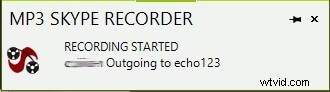
Passaggio 4 :Per verificare se il registratore funziona correttamente, è possibile controllare lo stato della registrazione nella barra inferiore della finestra del registratore. Vedrai che la dimensione attuale dell'mp3 cambia costantemente e questo indica che il registratore sta ricevendo il suono che viene codificato in un file.

Passaggio 5 :Al termine della chiamata, la registrazione si interromperà oppure puoi interromperla facendo clic su OFF pulsante. Al termine della chiamata, mostrerà tutti i dettagli sulla registrazione come il nome del file, l'eliminazione o l'opzione di spostamento. Tuttavia, per rinominare, spostare o eliminare il file è necessario acquistare l'edizione pro.
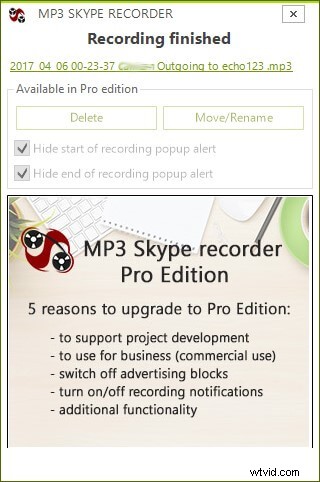
Parte 3:Dove salva i file mp3 skype recorder?
Non sai come trovare i file di registrazione da skype? Ecco i passaggi per te:
Passaggio 1:controlla la cartella di registrazione

Il modo più semplice per accedere alle registrazioni delle chiamate Skype è fare clic sull'icona con una cartella di grandi dimensioni e l'immagine di una nota musicale su di essa. Vedrai questa icona nella schermata principale del registratore mp3 skype.
Passaggio 2:cartella del percorso di registrazione
Puoi controllare la cartella in cui vengono salvate le registrazioni Skype facendo clic sulla cartella di destinazione della registrazione situata nella finestra del registratore.

Passaggio 3:cambia il percorso di registrazione
Se desideri modificare la destinazione della registrazione, fai clic sul percorso e scegli la cartella in cui desideri salvare le registrazioni.
Tuttavia, le registrazioni vengono conservate nella cartella dell'applicazione utente per impostazione predefinita poiché questo percorso è consigliato da Microsoft. Se per errore hai selezionato un percorso diverso, puoi ripristinarlo ai valori predefiniti facendo clic su Ripristina impostazioni cartella predefinite che si trova sul lato destro della cartella del registratore.
Nota:tutte le immagini qui sopra provengono da registrazione di chiamate vocali
Parte 4:Alternativa al registratore Skype MP3 – Wondershare Filmora
Filmora è uno strumento meraviglioso che ti dà una buona mano sulla modifica di video, aggiungendo transizioni ed effetti speciali ai tuoi file multimediali con molte altre funzionalità. Questo strumento è compatibile con Mac e Windows e ciò che lo rende più affidabile è che non è necessario essere esperti di tecnologia per utilizzare questo strumento.
Filmora ha molte funzioni interessanti che vanno oltre la registrazione dello schermo come puoi creare i tuoi progetti e manipolare i tuoi file multimediali come preferisci.
Passaggi per registrare la chiamata Skype con Wondershare Filmora:
Passaggio 1 :Scarica e installa Filmora sul tuo PC.
Passaggio 2 :Apri Filmora, quindi individua l'opzione di registrazione e preparala per registrare lo schermo del computer.
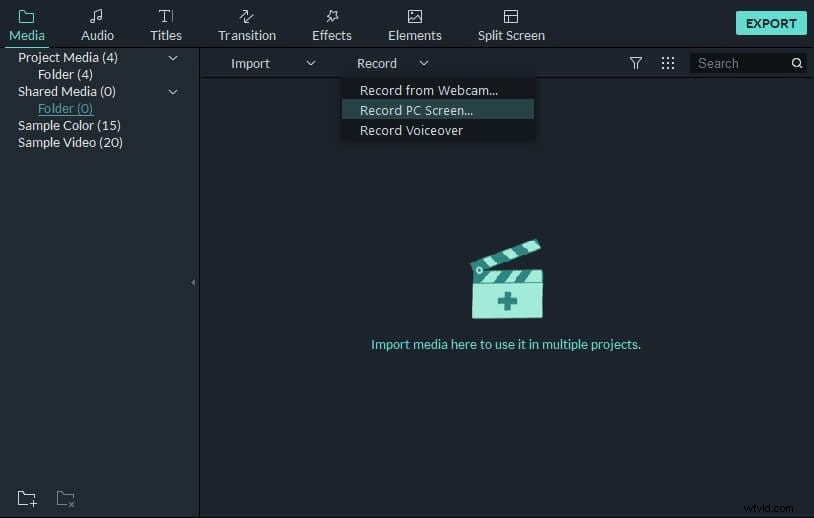
Passaggio 3 :Prepara la tua chiamata Skype e avvia il registratore con l'opzione audio come indicato di seguito sullo schermo.
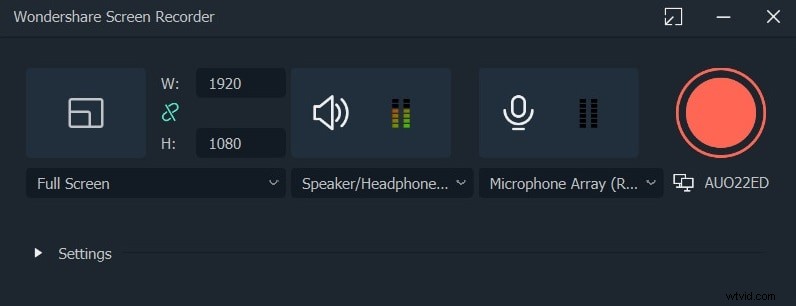
Passaggio 4 :fai clic sul pulsante rosso per avviare la registrazione.
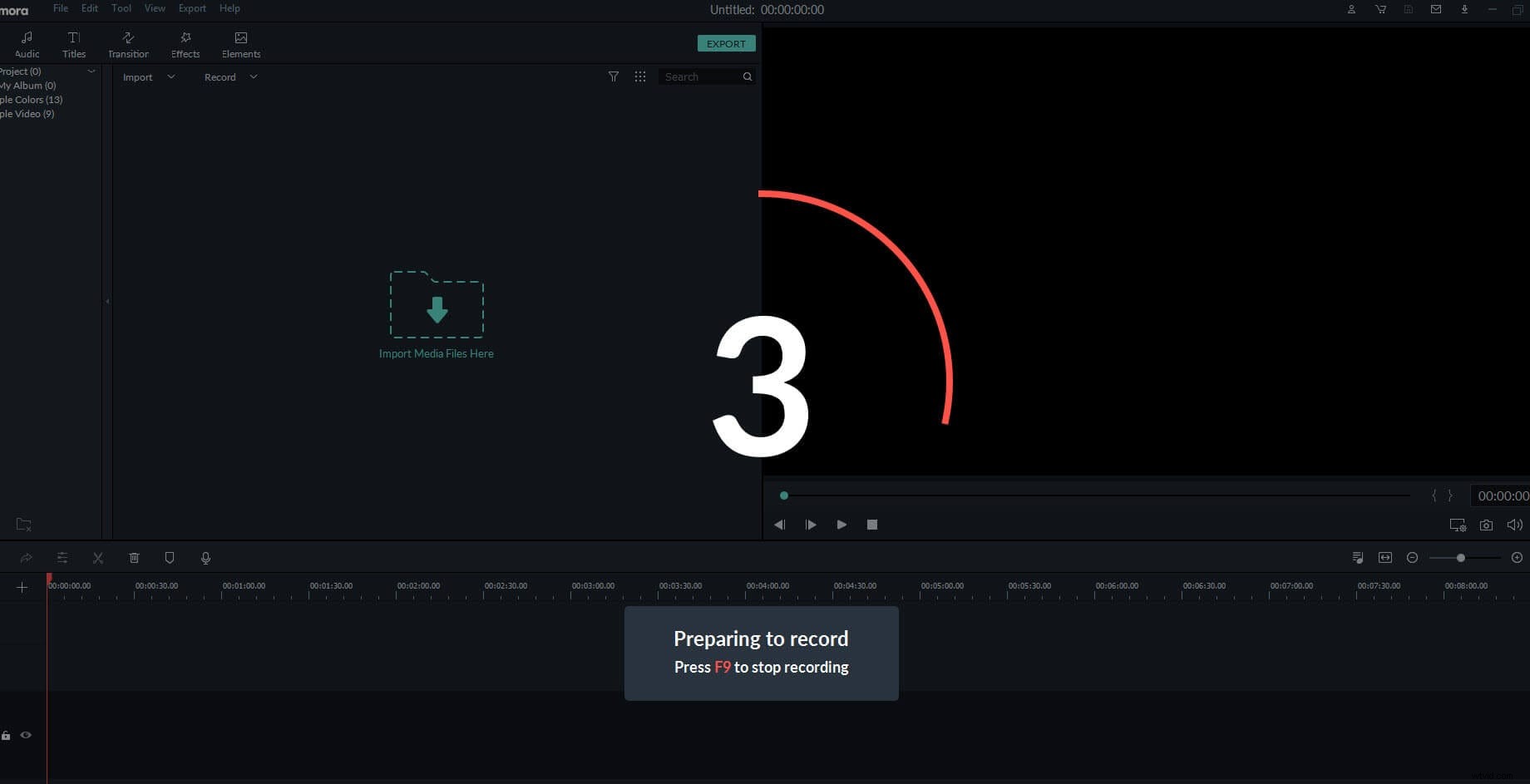
Passaggio 5 :Al termine della chiamata, è possibile interrompere la registrazione dello schermo e trovare il file video nel catalogo multimediale. Quindi trascina e rilascia il file video sulla timeline.
Passaggio 6 :Infine, fai clic su Esporta per salvare la versione audio del tuo file. Ora hai la tua conversazione salvata nel formato mp3 sul tuo computer.
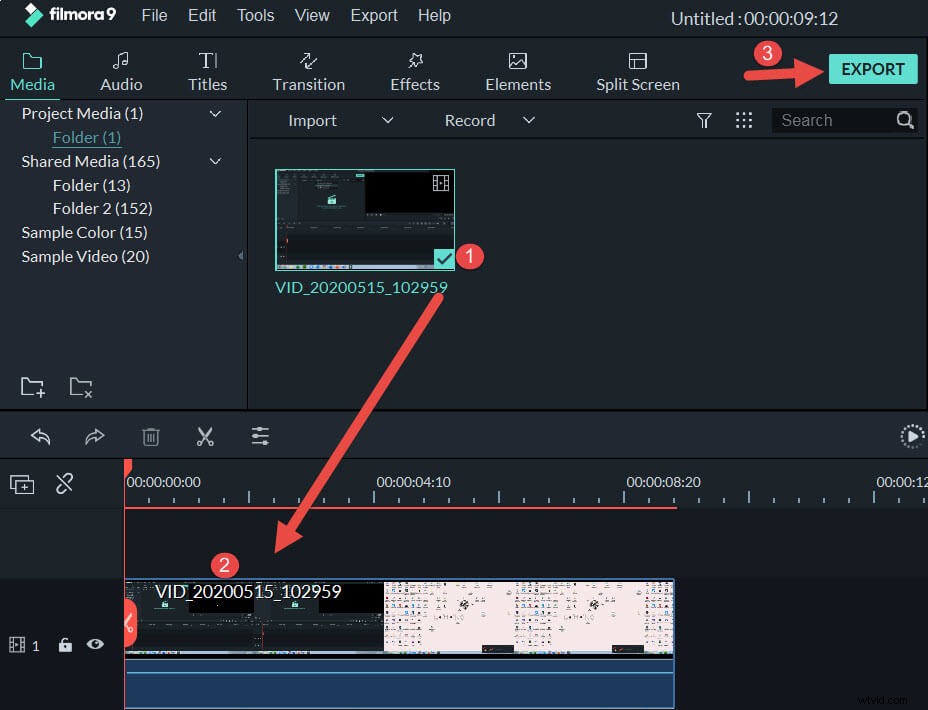
Conclusione
Oggi hai imparato molto sul registratore Skype mp3 e per registrare la chiamata Skype sul tuo computer con semplici passaggi. Tuttavia, dopo aver letto questo articolo potresti pensare alla compatibilità del software che funziona solo con Windows poiché potrebbero esserci molti utenti che utilizzano il MacBook. Quindi, per affrontare questo problema, Filmora è la soluzione migliore su cui puoi fare affidamento. Che si tratti della registrazione di chiamate Skype o della modifica di video e dell'aggiunta di effetti, questo strumento è una soluzione completa per i tuoi problemi.
Se ti piace Filmora e le funzionalità che fornisce, mostra un po' di affetto nei commenti e senza dubbio ci piacerebbe sentire qualsiasi tipo di suggerimento che potremmo implementare per semplificarti la vita con i nostri strumenti premium.
